| Omitir Vínculos de navegación | |
| Salir de la Vista de impresión | |

|
Guía del usuario de Trusted Extensions Oracle Solaris 11.1 Information Library (Español) |
| Omitir Vínculos de navegación | |
| Salir de la Vista de impresión | |

|
Guía del usuario de Trusted Extensions Oracle Solaris 11.1 Information Library (Español) |
1. Introducción a Trusted Extensions
2. Inicio de sesión en Trusted Extensions (tareas)
3. Trabajo en Trusted Extensions (tareas)
4. Elementos de Trusted Extensions (referencia)
Seguridad de dispositivos en Trusted Extensions
Archivos y aplicaciones de Trusted Extensions
Seguridad de contraseñas en SO Oracle Solaris
Después de haber finalizado correctamente el proceso de inicio de sesión, como se explica en el Capítulo 2, Inicio de sesión en Trusted Extensions (tareas), puede trabajar con Trusted Extensions. El trabajo está sujeto a restricciones de seguridad. Las restricciones que son específicas de Trusted Extensions incluyen el rango de etiquetas del sistema, la acreditación y la elección de una sesión de un solo nivel o de varios niveles. Como se muestra en la siguiente figura, existen varias funciones que distinguen a un sistema configurado con Trusted Extensions de un sistema Oracle Solaris.
Figura 4-1 Escritorio de varios niveles de Trusted Extensions
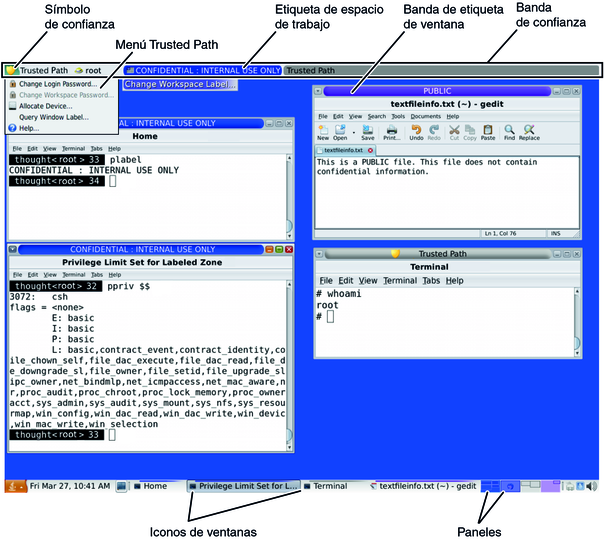
Visualizaciones de etiquetas. Todas las ventanas, los espacios de trabajo, los archivos y las aplicaciones tienen una etiqueta. El escritorio proporciona bandas de etiquetas y otros indicadores para ver la etiqueta de una entidad.
Banda de confianza. Esta banda es una mecanismo de seguridad gráfica especial. En cada espacio de trabajo, la banda se muestra en la parte superior de la pantalla.
Acceso limitado a aplicaciones del espacio del trabajo. El espacio de trabajo proporciona acceso únicamente a las aplicaciones permitidas en la cuenta.
Menú Trusted Path. El símbolo de confianza proporciona acceso al menú.
Como se ha explicado en Control de acceso obligatorio, todas las aplicaciones y los archivos de Trusted Extensions tienen etiquetas. Trusted Extensions muestra las etiquetas en las siguientes ubicaciones:
Las bandas de etiqueta de la ventana se ubican arriba de la barra del título de la ventana.
La banda en color de la etiqueta se ubica arriba del icono de la ventana en la lista de ventanas.
El indicador de la etiqueta de la ventana se ubica en la banda de confianza.
El indicador de etiqueta de ventana de consultas del menú Trusted Path que muestra la etiqueta de la ventana o del icono de ventana especificada por la ubicación del puntero.
Además, el color de los paneles indica la etiqueta del espacio de trabajo.
Figura 4-2 Paneles indicadores de espacios de trabajo con distintas etiquetas
En la Figura 4-1, se muestra cómo se visualizan las etiquetas en un escritorio de Trusted Extensions. Además, la opción de menú de etiqueta de ventana de consultas se puede utilizar para mostrar la etiqueta de una ventana. Para ver una ilustración, consulte la Figura 3-2.
La banda de confianza aparece en la parte superior de la pantalla.
Figura 4-3 Banda de confianza en el escritorio
La finalidad de la banda de confianza es proporcionar una confirmación visual de que usted se encuentra en una sesión de Trusted Extensions legítima. La banda indica que está interaccionando con la base de computación de confianza (TCB). La banda también muestra las etiquetas de su espacio de trabajo y ventana actuales. La banda de confianza no se puede mover, ni puede quedar oscurecida por otras ventanas o cuadros de diálogo.
La banda de confianza tiene los elementos siguientes:
El símbolo de confianza, que se visualiza cuando el enfoque de la pantalla está relacionado con la seguridad
La etiqueta de la ventana, que muestra la etiqueta de la ventana activa cuando el enfoque de la pantalla no está relacionado con la seguridad
Un marcador de rol, ubicado a la derecha del símbolo de confianza antes del nombre de la cuenta, que muestra un icono con forma de sombrero si la cuenta es una cuenta de rol
El nombre de la cuenta actual, ubicado a la derecha del símbolo de confianza, que muestra el nombre del propietario de procesos nuevos en el espacio de trabajo
Las ventanas etiquetadas, que muestran las etiquetas de todas las ventanas en el espacio de trabajo
Cada vez que acceda a una parte de la TCB, aparecerá el símbolo de confianza a la izquierda del área de la banda de confianza.
El símbolo de confianza no se muestra cuando el puntero del mouse está dirigido a una ventana o un área de la pantalla que no afecta la seguridad. El símbolo confianza no se puede falsificar. Si ve el símbolo, significa que está interaccionando con la TCB de forma segura.
 | Precaución - Si en su espacio de trabajo falta la banda de confianza, póngase en contacto con el administrador de la seguridad. Los problemas del sistema pueden ser graves. La banda de confianza no debe aparecer durante el inicio de sesión o cuando se bloquea la pantalla. Si aparece la banda de confianza, póngase en contacto inmediatamente con el administrador. |
El indicador de etiqueta de ventana muestra la etiqueta de la ventana activa. En una sesión de varios niveles, el indicador puede ayudar a identificar ventanas con distintas etiquetas en el mismo espacio de trabajo. Además, el indicador puede mostrar que usted está interaccionando con la TCB. Por ejemplo, cuando cambia la contraseña, aparece el indicador de Trusted Path en la banda de confianza.